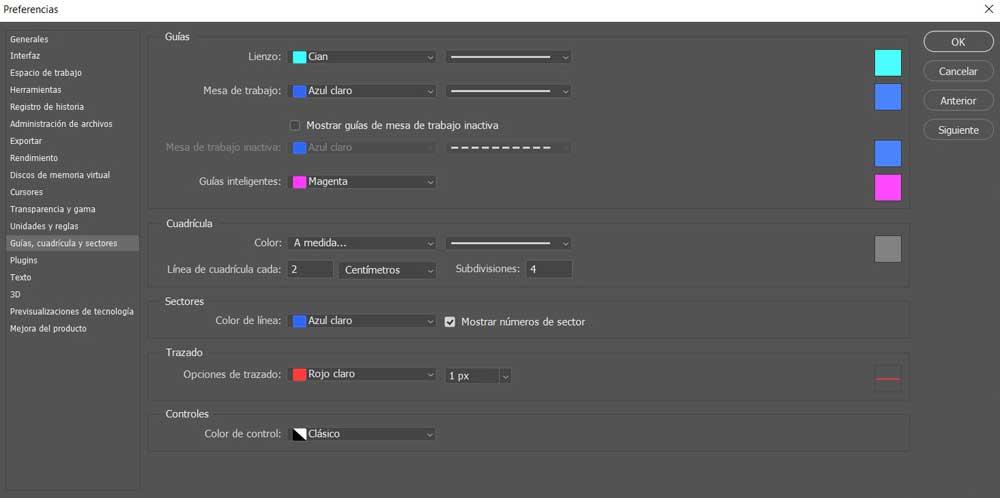Bilgisayarımızdaki görüntüleri düzenlemekle ilgili her şey, birçok kullanıcı için günün sırasıdır. Fotoğraflarını geliştirmek ve paylaşmak ya da arkadaşlarına göndermek için temel işlevler arayanlar var. Benzer şekilde, birçok profesyonel, üzerinde çalıştıkları görüntülerde köklü bir değişiklik yapmak için belirli uygulamaları kullanır. Şu anda mevcut olan birçok başlık arasında, şüphesiz en büyük referanslardan biri, kerpiç Photoshop.
Bu, yıllardır bizimle olan ve zamanla çoğunluğun saygısını kazanan bir programdır. İlk başta karmaşık görünse de, ki öyledir, aynı zamanda acemi kullanıcıların ihtiyaçlarına da uyum sağlayabilmektedir. Tüm bunlar, Photoshop'un entegre ettiği bazı işlevler ve araçlar sayesindedir ve bu, hakkında hiçbir bilgimiz olmasa bile bize çok yardımcı olacaktır. resim düzenleme . Bu, mümkün olduğu kadar çok kişiye ulaşmak için yazılım devinin zaten halletmesi gereken bir şey.

Düzenleme ile ilgili hedeflere ulaşmak için çok fazla bilgimiz yoksa önerilen birçok temel aracı kullanabiliriz. Aynı zamanda, bir muazzam sayıda filtre Bu, görünen sonuçlardan daha fazlasını elde etmemize kesinlikle çok yardımcı olacaktır. Aynı şekilde ve programın arayüzü ile ilgili olarak Photoshop ayrıca bize kullanıcı deneyimini optimize eden bir dizi yardım öğesi sunar.
Tam da bu satırlarda Photoshop arayüzünde etkinleştirebileceğimiz bu nesnelerden birinden bahsetmek istiyoruz. Spesifik olarak, atıfta bulunuyoruz görünür hale getirebileceğimiz kılavuzlar ve ızgaralar veya çalışma masasına saklanın.
Kılavuzları ve ızgaraları kullanarak Photoshop'ta hassasiyet elde edin
Tahmin edebileceğiniz gibi, bu unsurlar bize yardımcı olacak görüntüleri tasarlarken veya düzenlerken hassasiyet kazanın program ile. Bahsettiğimiz bu unsurlar, fotoğraflarımızla yürüttüğümüz projenin türüne bağlı olarak çok yardımcı olacaktır. Başlamak için, bahsettiğimiz kılavuzların, ekrandaki Görünüm menü seçeneği aracılığıyla etkinleştirilebileceğini söyleyeceğiz. programın ana arayüzü . Burada, bir yandan kılavuzları, diğer yandan ızgaraları, yüklenen fotoğrafa entegre olmaları için etkinleştirme olasılığını buluyoruz.
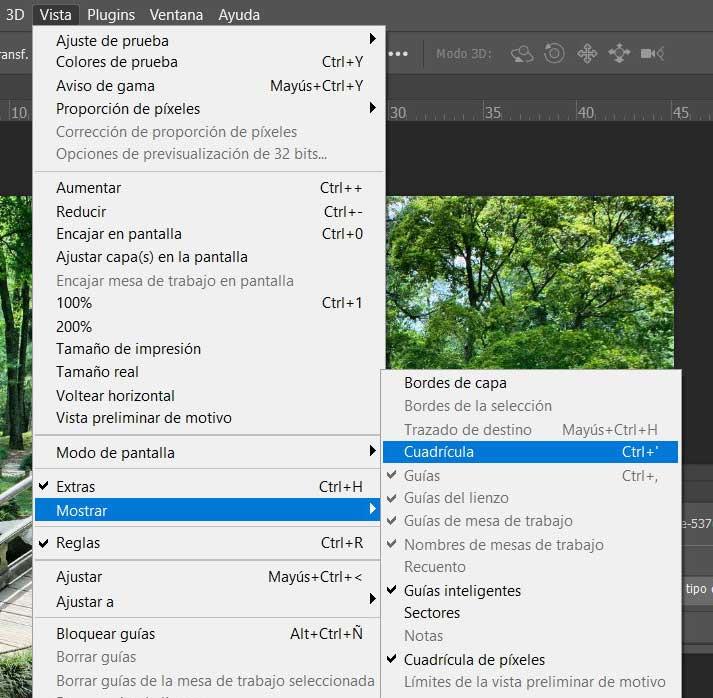
O anda, karşılık gelen ızgaraların görüntü üzerine nasıl yerleştirildiğini göreceğiz. tasarım veya baskıda bir referans noktası . Açıklanan adımların aynısını izleyerek elde edeceğimiz son dosyada da görüleceği üzere ortaya çıkmayacak olan bu unsurları ortadan kaldırma olanağına sahip olacağımızı belirtmekte fayda var. Ancak bu kılavuz öğelerden daha fazla yararlanmak için bunları yapılandırma olanağına sahibiz. Tek yapmamız gereken Düzenle/Tercihler menü seçeneğine gitmek ve Kılavuzlar, ızgara ve sektörler Bölüm.
Görünen pencerede, bu kılavuzlara ve ızgaralara uygulanacak bir dizi parametre belirleyebiliriz. farklı atayabiliriz renkler , ayrıca alt bölümler veya ızgara çizgileri bunlar görüntülenecek.